
Installation et utilisation de Winamp

Dans cette doc, je vous propose de voir pas à pas les principales fonctionnalités de Winamp. Tout n'est pas montré, mais l'essentiel est bien là. Les images sont issues de la version 2.62 de Winamp, avec le patch en français (c'est mieux non ?!!).
Vous pouvez télécharger ces fichiers dans la rubrique Boite à outils ainsi que le fichier d'aide à l'installation du patch en français.
Installation - Utilisation - Fonctions spéciales
Pour installer Winamp, cliquez (ou double-cliquez) sur le fichier winamp262.exe (version disponible en téléchargement dans ma page Boite à outils). Ce fichier est situé sur votre disque dur à l'emplacement choisi par vous comme destination du téléchargement. L'installation débute alors.
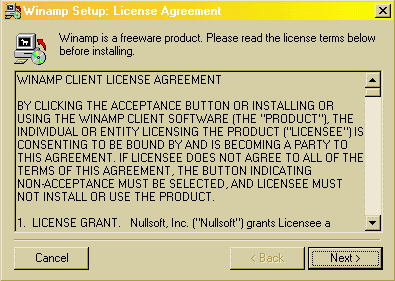
Cliquez sur Next.

Cliquez sur Next.

C'est le répertoire d'installation par défaut. Cliquez sur Next.
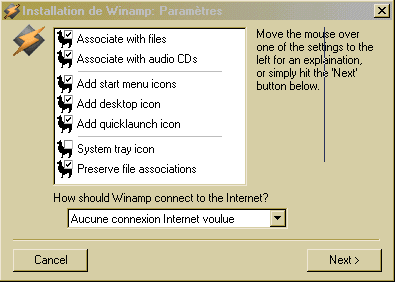
Dans le menu inférieur "How should Winamp connect to the Internet?", choisissez "Aucune connexion Internet voulue".
Cliquez sur Next.
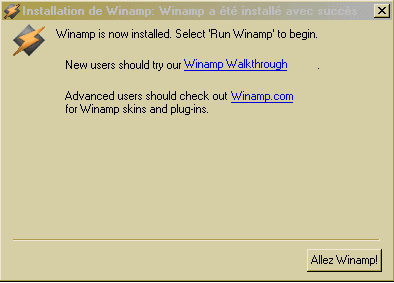
Cliquez sur "Allez Winamp!"
L'installation se termine et Winamp s'ouvre.
Les illustrations ci-dessous sont issues de la version française de Winamp obtenue grâce à l'installation du patch disponible en téléchargement sur ma page "Boite à outils". Un fichier d'aide à l'installation de ce patch y est également disponible.
Le lecteur
Voici l'apparence de Winamp lors de son premier lancement (ici, il manque l'égaliseur, la playliste et le mini-navigateur web).

Les différentes commandes et boutons.

| 1 | Bouton d'accès aux options de Winamp (voir Fonctions spéciales) (1) |
| 2 | Boutons, de gauche à droite : réduction, barre, fermeture |
| 3 | Vu-mètre et indication du temps (durée, restant, écoulé : un clic change le type d'affichage de durée) |
| 4 | Titre du morceau en cours |
| 5 | Réglage du volume |
| 6 | Réglage de la balance (Gauche/droite) |
| 7 | Ouverture/fermeture de l'égaliseur |
| 8 | Ouverture/fermeture de la playlist |
| 9 | Boutons : début du morceau, lecture, pause, stop, morceau suivant, fenêtre de choix du morceau |
| 10 | Shuffle : lecture aléatoire des morceaux |
| 11 | Répétition du morceau |
| 12 | Barre de progression du morceau (mobile et déplaçable avec la souris) |
(1) On peut également accéder aux fonctions de Winamp en cliquant avec le bouton droit de la souris dans n'importe qu'elle fenêtre de Winamp.
L'égaliseur
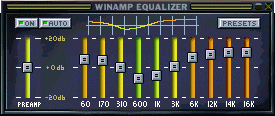
Pour fonctionner, les boutons "On" et "Auto" doivent être activés. Ainsi, vous pourrez modifier les réglages des différentes fréquences (basses, médium, aiguës) en déplaçant avec la souris les curseurs correspondants.
Le curseur "Preamp" permet de faire varier le niveau de pré amplification : augmentation ou diminution de l'effets des réglages de l'égaliseur (attention à la saturation !)
Le bouton "Presets" vous permet de choisir des ambiance sonores prédéfinies (Presets>Ouvrir>Une préférence...) dans la liste qui s'affiche. Vous pouvez également enregistrer vos propres réglages (Presets>Sauvegarder>Une préférence...) sous les noms que vous voulez.
La playliste
La fonction première de la playliste est d'affichée la liste des morceaux sélectionnés pour être lus : soit dans l'ordre de la liste, soit dans un ordre aléatoire si l'on a activé le bouton "Shuffle". Cette fenêtre est extensible en tous sens par le coin inférieur droit (triangle). Le curseur sur la droite permet de faire défiler la liste des titres sélectionnés. Peut fermer la playliste de deux façons : soit en cliquant sur la croix en haut à droite ; soit en appuyant sur le bouton d'ouverture/fermeture sur le lecteur.
On retrouve également les boutons de commande du lecteur (9) ainsi que l'affichage de la durée.
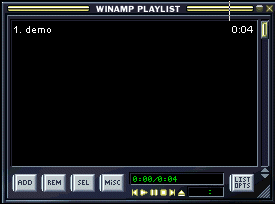
Les différentes commandes et boutons.
ADD (Ajouter) : en appuyant sur ce bouton, trois options vous sont proposées :
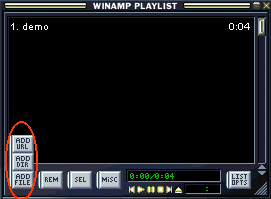
| ADD FILE | pour choisir un ou plusieurs fichiers Mp3 sur votre ordinateur |
| ADD DIR | pour choisir un répertoire contenant des fichiers Mp3 |
| ADD URL | pour choisir une adresse Internet à partir de laquelle sera lu le fichier Mp3 |
REM (Enlever) : en appuyant sur ce bouton, quatre options vous sont proposées :
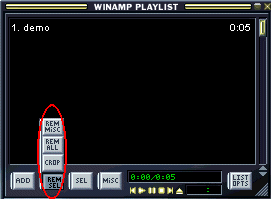
| REM SEL | efface le titre en cours de lecture de la playliste |
| CROP | efface tous les titre de la playliste sauf celui en cours de lecture |
| REM ALL | efface toute la liste |
| REM MISC | permet d'effacer de la liste les titres déjà lus |
SEL (Sélectionner) : en appuyant sur ce bouton, trois options vous sont proposées :
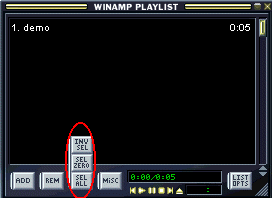
|
SEL ALL |
sélectionne tous les titres de la playliste |
| SEL ZERO | désélectionne tous les titres de la playliste |
| INV SEL | inverse la sélection en cours |
MISC (Divers) : en appuyant sur ce bouton, trois options vous sont proposées :
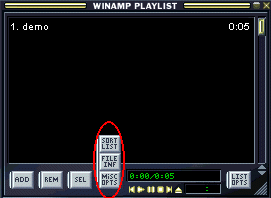
|
MISC OPTS |
permet de générer la liste en page HTML ou de lire les infos relatives au titre sélectionné |
| FILE INFO | infos du titre sélectionné ou changement dans la playliste |
| SORT LIST | permet de trier les titres de la playliste selon plusieurs critères (titre, type de fichiers, etc.) |
LIST OPTS (Options de la liste) : en appuyant sur ce bouton, trois options vous sont proposées :
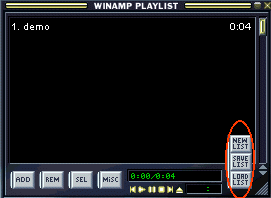
|
LOAD LIST |
permet de charger une playliste (fichiers .m3u ou .pls) |
| SAVE LIST | permet de sauvegarder une playliste |
| NEW LIST | vide la playliste (pour en créer une nouvelle) |
Options de Winamp
On peut accéder aux fonctions de Winamp en cliquant avec le bouton droit de la souris dans n'importe qu'elle fenêtre de Winamp ou en cliquant sur le bouton 1 (voir dans Utilisation - Le lecteur).
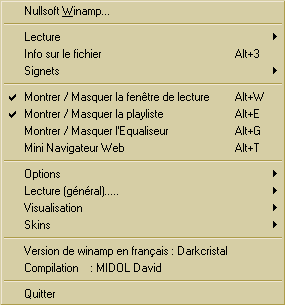
La plupart des options de cette fenêtre sont assez explicites (je vous laisse le soin de les découvrir) exceptées Visualisation et Skins que je m'en vais vous détailler ci-dessous.
Visualisation : l'option la plus intéressante est "Choisir le Plug-in". La fenêtre suivante s'ouvre :
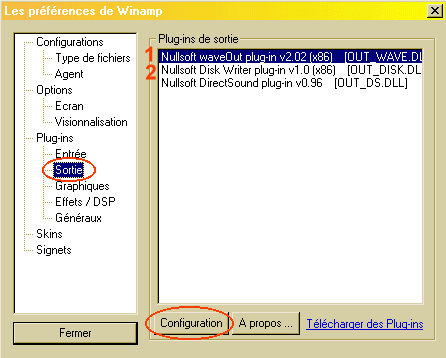
Sur la partie gauche de cette fenêtre s'affiche une sorte d'explorateur. Dans la section "Plug-ins", choisissez "Sortie".
Dans la partie de droite, 3 lignes s'affichent. seules les deux premières nous intéressent :
| 1 | Ce Plug-in est celui utilisé par défaut pour la lecture des fichiers .Mp3 |
| 2 | Celui-ci doit être sélectionné pour permettre la décompression des fichiers .Mp3 en fichiers .Wav |
Pourquoi décompresser des fichiers .Mp3 en fichiers .Wav ?
Cette fonction de Winamp est très utile si vous possédez un graveur de Cd. Les Cd audios sont composés de fichiers .Wav (voir La doc de Marcus sur les Mp3). Les lecteurs de Cd audio ne reconnaissant pas le format Mp3, il est obligatoire de décompresser ces fichiers avant de les graver. Dans l'illustration précédente, le bouton "Configuration" vous permet de sélectionner un emplacement sur votre disque dur où seront enregistrés les fichiers .Wav. Dans l'illustration qui suit, les fichiers Mp3 seront décompressés dans un répertoire Wav que j'ai créé.
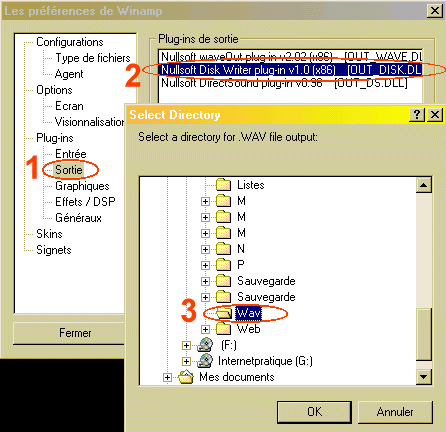
En résumé :
Pour décompresser des fichiers .Mp3 en fichiers .Wav, ouvrez la fenêtre d'option de Winamp d'un clic sur le bouton en haut à gauche de la barre supérieure de Winamp. Sélectionnez "Visualisation" et "Choisir le plug-in". Dans les "Plug-ins" à gauche, sélectionnez 1 "Sortie" ; dans la liste des "Plug-ins de sortie" à droite, choisissez le deuxième 2 (Nullsoft Disk Writer plug-in v1.0 (x86) OUT_DISK.DLL) ; Cliquez sur le bouton "Configuration" pour choisir l'emplacement de votre disque dur où seront enregistré les fichiers .Wav 3.
Appuyez alors sur le bouton "Play" : la lecture des fichiers Mp3 se fait alors en muet et à très grande vitesse : c'est l'opération de décompression. Une fois que vos morceaux sélectionnés sont lus, pensez à remettre votre lecteur Winamp en configuration de lecture normale. Pour se faire, répétez l'opération ci-dessus mais choisissez le premier Plug-in (Nullsoft waveOut plug-in v2.02 (x86) OUT_WAVE.DLL). Pas besoin de configurer.
Skins : Winamp a une particularité qui est de pouvoir changer d'apparence, de peau (skin en anglais dans le texte !). Vous trouverez dans ma page Skins Winamp quelques exemples de skins que vous pouvez télécharger. Pour utiliser ces skins, ouvrez Winamp, cliquez dans le coin en haut à gauche, et dans la fenêtre qui s'ouvre, sélectionnez Skins ; une nouvelle fenêtre s'ouvre affichant la liste des skins dont vous disposez. Déplacez cette fenêtre pour voir Winamp, et en cliquant sur un nom dans la liste, vous voyez Winamp qui change de skin. Voilà, à vous de jouer !
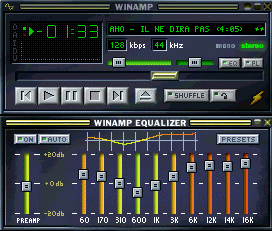 |
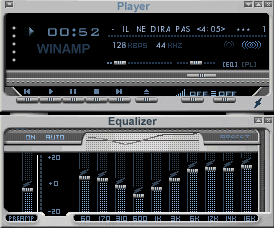 |
 |
Exemples de skins
Autre fonction intéressante : dans les précédentes versions de Winamp, il y avait la possibilité d'obtenir un affichage vidéo évoluant en fonction de la musique. Seule contrainte, il fallait télécharger des plug-ins graphiques sur le site de Winamp et l'installation nécessitaient quelques manipulations un peu compliquées. C'est toujours possible mais aujourd'hui, un plug-in est livré d'origine avec Winamp, et il est déjà très intéressant. Pour l'activer, effectuez un double clic sur le vu-mètre (3) pendant la lecture d'un morceau. Une fenêtre s'ouvre alors nommée AVS (voir exemples ci-dessous).
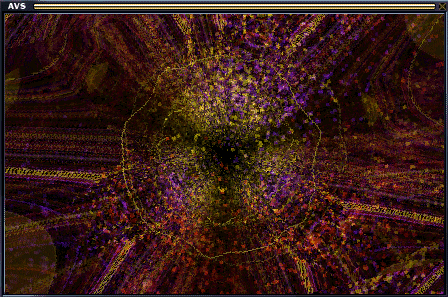 |
 |
Les images évoluent au rythme de la musique. Pour changer de type d'effet, cliquer sur l'image avec le bouton droit de la souris, et dans la nouvelle fenêtre, en choisissant "lone" ou "justin", vous pouvez choisir parmi une liste impressionnante d'effets. Amusez-vous bien !
Le web de Marcus - http://marcolacau.free.fr - 2000